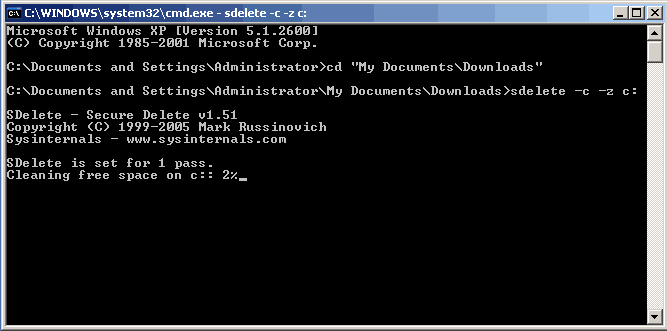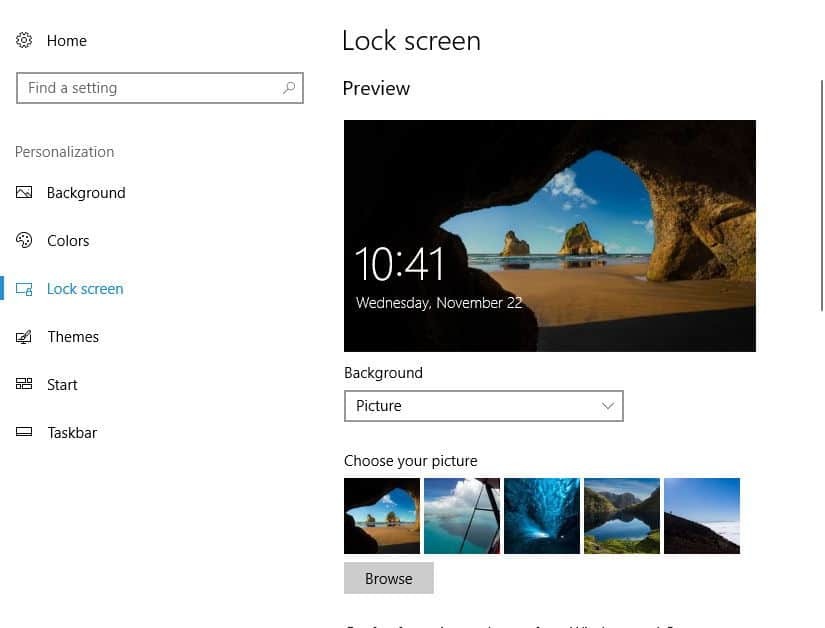이 소프트웨어는 드라이버를 계속 실행하여 일반적인 컴퓨터 오류 및 하드웨어 오류로부터 안전하게 보호합니다. 간단한 3 단계로 모든 드라이버를 확인하세요.
- DriverFix 다운로드 (확인 된 다운로드 파일).
- 딸깍 하는 소리 스캔 시작 문제가있는 모든 드라이버를 찾습니다.
- 딸깍 하는 소리 드라이버 업데이트 새 버전을 얻고 시스템 오작동을 방지합니다.
- DriverFix가 다운로드되었습니다. 0 이번 달 독자.
Windows 8.1, 10의 개념이 처음이라면 Modern 인터페이스가 데스크톱 인터페이스처럼 작동 할 것으로 예상 할 것입니다. 따라서 당연히 앱을 최소화하고 정말 쉽게 닫아야합니다. Windows 8의 초기 릴리스에서는 그렇게 어렵지 않았지만 이제는 훨씬 쉬워졌습니다.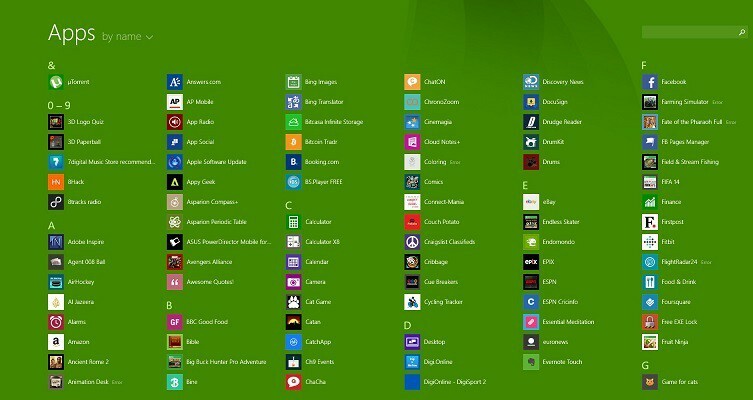
Windows 스토어에서 최신 앱을 쉽게 최소화하고 닫으려면 (일부 사용자는 여전히 Metro 앱이라고 부르는 것을 선호합니다) 최신 앱을 다운로드하는 것이 가장 좋습니다. Windows 8.1 업데이트. 내가 두려워하는 이유는 무엇입니까? 아직 설치하지 않았다면 장난 꾸러기 오류 설치 과정 중이지만 그렇지 않기를 바랍니다. Windows 8.1, 10 앱을 쉽고 번거롭지 않게 닫고 최소화 할 수있는 최상의 솔루션입니다.
또한 읽기: 수정: iPhone, iPad, iPod이 Windows 8에서 iTunes와 동기화되지 않음
따라서 Windows 8.1 업데이트로 성공적으로 업데이트 한 경우 닫고 최소화 Modern 인터페이스의 앱은 거의 설명이 필요하지 않으며 단계별 가이드가 필요하지 않습니다. se. 원하는 앱을여십시오. 실제로 다운로드하거나 다운로드 한 앱에서만 작동하지 않습니다. Windows 8에 내장, 다양한 설정에도 적용됩니다. 따라서 앱, 프로그램 또는 설정 등 Modern 인터페이스에서 무언가를 열 때마다 마우스를 가리 키거나 손가락을 맨 위로 이동하면 "닫기"및 "최소화"를 볼 수 있습니다. 버튼. 아래의 스크린 샷처럼.
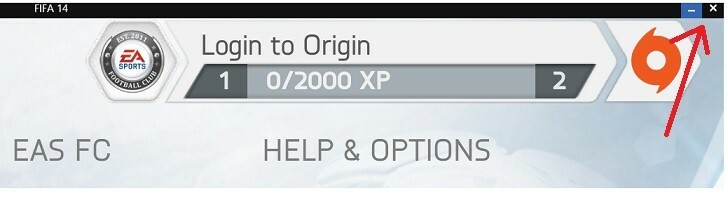
최소화 및 닫기 버튼 외에도 왼쪽, 오른쪽, 최대화 및 닫기로 분할 할 수도 있습니다. 다음은 Modern 인터페이스에서 여는 항목의 왼쪽 상단에서 사용할 수있는 명령입니다.
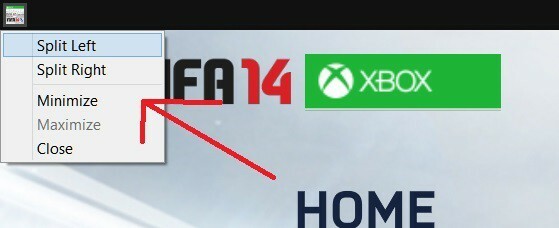
최소화 한 경우에는 오래된 작업 표시 줄에 표시되어 열거 나 작업 표시 줄에 고정하거나 닫을 수 있습니다.
 또한 읽기: Windows 10 빌드는 데스크톱 게임을 최소화하지만 사용자는 복원 할 수 없습니다.
또한 읽기: Windows 10 빌드는 데스크톱 게임을 최소화하지만 사용자는 복원 할 수 없습니다.
Windows 10에서 앱을 최소화하고 닫기 위해 따라야 할 훌륭한 가이드가 아래에 있지만 일부 사용자는 최소화, 최대화 또는 닫기 버튼에 심각한 문제가 발생합니다. 문제가 발생하는 경우 방법에 대한 전용 가이드의 솔루션을 따르십시오. 최소화 / 최대화 / 닫기 버튼이 작동하지 않는 문제 수정.
이 가이드가 도움이 되었으면 댓글 섹션에 알려 주시면 Windows 커뮤니티를위한 더 유용한 기사를 작성하겠습니다.